ตั้งแต่ Windows Vista ระบบปฏิบัติการของคุณมาพร้อมกับโปรแกรมต่อต้านสปายแวร์ชื่อ Windows Defender เป็นซอฟต์แวร์ขนาดเล็กที่ทำงานในพื้นหลังเพื่อช่วยปกป้องคอมพิวเตอร์ของคุณจากสปายแวร์และซอฟต์แวร์ที่เป็นอันตราย Defender เปิดตัวมาตั้งแต่ปี 2549 และแม้ว่าจะไม่ใช่แอพพลิเคชั่นความปลอดภัยที่มีคุณสมบัติครบถ้วน แต่อย่างน้อยก็มีการป้องกันบางอย่างสำหรับ Windows Vista และ 7 แบบนอกกรอบ ใน Windows 8 นั้น Microsoft ก้าวไปอีกขั้นโดยการเปลี่ยนชื่อ Microsoft Security Essentials เป็น Defender และตอนนี้มันเป็นแพคเกจแอนติไวรัสเมื่อเทียบกับเครื่องมือต่อต้านสปายแวร์ตัวเล็ก ๆ
ปัญหาของ Defender ทุกรุ่นใน Windows Vista และรุ่นที่ใหม่กว่าคือมันรวมเข้ากับระบบปฏิบัติการและติดตั้งตามค่าเริ่มต้นโดยไม่มีตัวเลือกที่มองเห็นหรือซ่อนตัวอยู่เพื่อถอนการติดตั้ง หลายคนกำลังมองหาวิธีปิดการใช้งานถอนการติดตั้งหรือลบออกจากระบบของพวกเขาเพราะพวกเขาต้องการใช้ซอฟต์แวร์อื่น ผู้ใช้ Windows XP อย่างน้อยมีความหรูหราในการเลือกว่าพวกเขาต้องการดาวน์โหลดและติดตั้ง Defender ในครั้งแรกเนื่องจากเป็นแพคเกจแยกต่างหากจากนั้นมีตัวเลือกในการถอนการติดตั้งอีกครั้งผ่าน Add หรือ Remove Programs โชคดีที่ส่วนใหญ่เมื่อคุณติดตั้งโปรแกรมต่อต้านสปายแวร์ใหม่หรือแอปพลิเคชั่นป้องกันไวรัสที่มีโปรแกรมป้องกันสปายแวร์มันควรฉลาดพอที่จะปิดการใช้งาน Windows Defender เนื่องจากซอฟต์แวร์ใหม่ของคุณจะดูแลตั้งแต่นี้เป็นต้นไป อย่างไรก็ตามหาก Defender ยังคงทำงานหรือก่อให้เกิดปัญหาอื่น ๆ คุณต้องรู้วิธีปิดเครื่องด้วยตนเองหรือในกรณีที่รุนแรงกว่านั้นให้ลบออกจากระบบโดยสมบูรณ์ ที่นี่เราจะแสดงให้คุณเห็นถึงวิธีการทำทั้งสองอย่าง

ปิดการใช้งาน Defender ใน Windows Vista และ 7
Defender ใน Windows Vista นั้นมีการผนวกรวมเข้ากับระบบปฏิบัติการเล็กน้อยเมื่อเทียบกับ Windows 7 ที่มีตัวเลือกเพิ่มเติมสำหรับการปกป้อง Internet Explorer, รายการเริ่มต้นและบริการ / ไดรเวอร์เป็นต้นนอกจากนี้ยังมีไอคอนถาดสำหรับโปรแกรมที่เริ่มต้นด้วย Windows ที่ต้องการ ถูกลบออก มีสองวิธีง่าย ๆ ในการปิดการใช้งาน Defender ใน Windows 7 และ Vista:
วิธีที่ # 1
1. คลิกเริ่มและพิมพ์ services.msc ลงในช่องค้นหาหรือไปที่แผงควบคุม -> เครื่องมือการดูแลระบบ -> บริการ
2. มองหา“ Windows Defender” ในรายการบริการแล้วดับเบิลคลิกเพื่อเรียกหน้าต่าง Properties ขึ้นมา
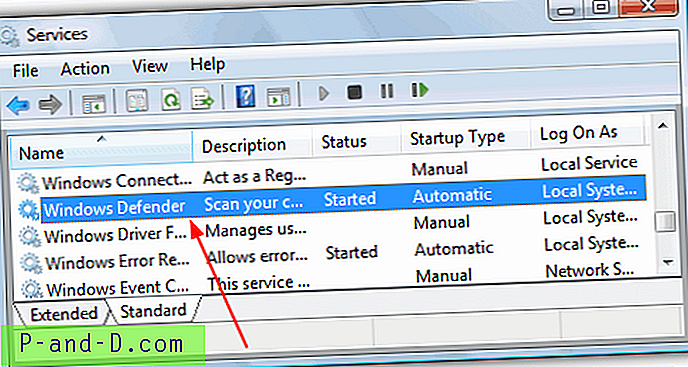
3. คลิกที่ปุ่ม Stop เพื่อหยุดบริการ Windows Defender จากนั้นคลิกที่เมนูแบบหล่นลงประเภทการเริ่มต้นและเลือกปิดการใช้งาน กดตกลง
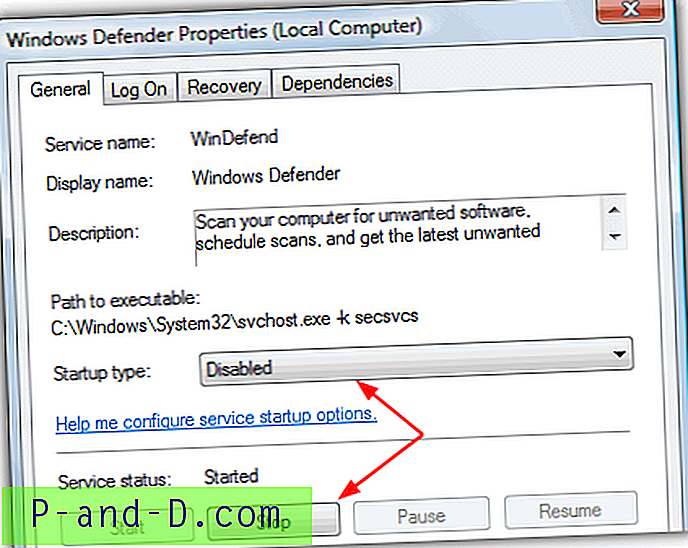
วิธีที่ # 2
1. วิธีนี้เป็นเรื่องง่ายเพียงไปที่แผงควบคุม -> Windows Defender หรือหากมันทำงานในถาดภายใต้ Vista เพียงดับเบิลคลิกที่ไอคอนถาด
2. คลิกที่เครื่องมือจากนั้นไปที่ตัวเลือก
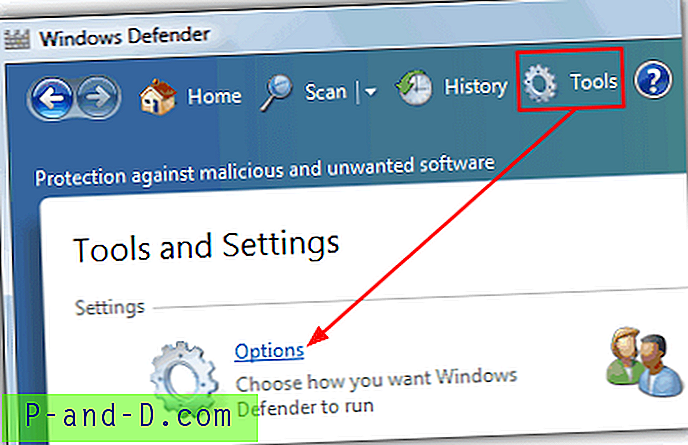
3a ใน Windows Vista เลื่อนไปทางขวาล่างของหน้าต่างและคุณจะเห็นตัวเลือก“ ใช้ Windows Defender” ภายใต้ตัวเลือกผู้ดูแลระบบ เพียงยกเลิกการเลือก“ ใช้ Windows Defender” แล้วคลิกบันทึกตอนนี้ Defender จะถูกปิด
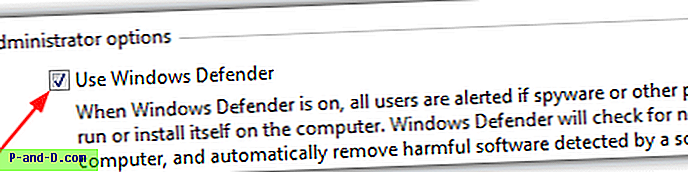
3b Defender มีการจัดวางแตกต่างกันเล็กน้อยใน Windows 7 ในหน้าต่างตัวเลือกคลิกที่ผู้ดูแลระบบด้านซ้ายแล้วยกเลิกการทำเครื่องหมาย“ ใช้โปรแกรมนี้” แล้วคลิกบันทึก
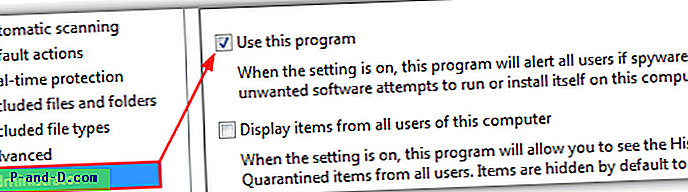
การลบรายการเริ่มต้น
หากคุณหยุดและปิดการใช้งาน Windows Defender จากบริการ Vista และอย่าปิดการใช้งานโปรแกรมถาด Windows Defender (MSASCui.exe) จากการเริ่มต้นด้วย Windows คุณอาจได้รับข้อความแสดงข้อผิดพลาดต่อไปนี้:
แอปพลิเคชันไม่สามารถเริ่มต้นได้: 0x800106ba ปัญหาทำให้บริการของโปรแกรมนี้หยุดทำงาน หากต้องการเริ่มบริการให้รีสตาร์ทคอมพิวเตอร์ของคุณหรือค้นหาบริการช่วยเหลือและวิธีใช้สำหรับเริ่มบริการด้วยตนเอง
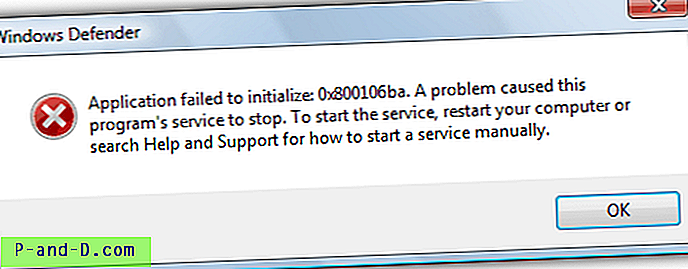
1. คลิกเริ่มและพิมพ์ msconfig ลงในช่องค้นหา
2. ไปที่แท็บเริ่มต้นและยกเลิกการเลือก Windows Defender ที่ปรากฏในคอลัมน์รายการเริ่มต้น คลิกตกลงและทำเครื่องหมายที่กล่องรีสตาร์ท“ อย่าแสดงข้อความนี้อีก” จากนั้นคลิก“ ออกโดยไม่รีสตาร์ท”
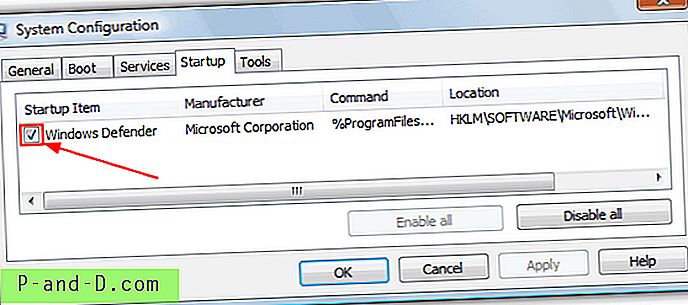
แน่นอนว่ายังมีเครื่องมืออื่น ๆ อีกมากมายที่สามารถปิดใช้งานรายการเริ่มต้น Windows เช่น CCleaner ซึ่งคุณสามารถใช้แทนได้หากคุณต้องการ
ปิดการใช้งาน Windows Defender ใน Windows 8
ดังที่เราได้กล่าวถึงข้างต้นแล้ว Windows 8 Defender เป็นซอฟต์แวร์ป้องกันไวรัส Microsoft Security Essentials ที่สมบูรณ์ภายใต้ชื่อ Defender นอกจากนี้ยังสามารถปิดการใช้งานได้สองวิธีซึ่งโดยทั่วไปเหมือนกับ Windows Vista และ 7 วิธีแรกในการปิดใช้งานบริการ Windows Defender นั้นเหมือนกับวิธีที่ # 1 ข้างต้นอย่างที่สองนั้นแตกต่างกันเล็กน้อยเนื่องจาก MSE มองอินเตอร์เฟส .
1. ไปที่แผงควบคุม -> Windows Defender หรือคลิกที่หน้าจอเริ่ม -> คลิกขวา -> All Apps -> Windows Defender
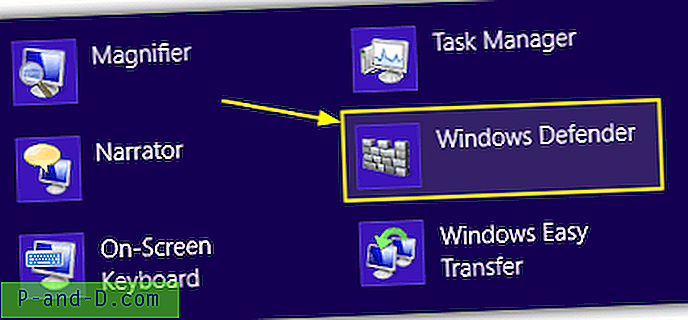
2. คลิกที่แท็บการตั้งค่า -> คลิกผู้ดูแลระบบทางด้านซ้ายจากนั้นยกเลิกการเลือกช่อง“ เปิด Windows Defender” แล้วบันทึกการเปลี่ยนแปลง
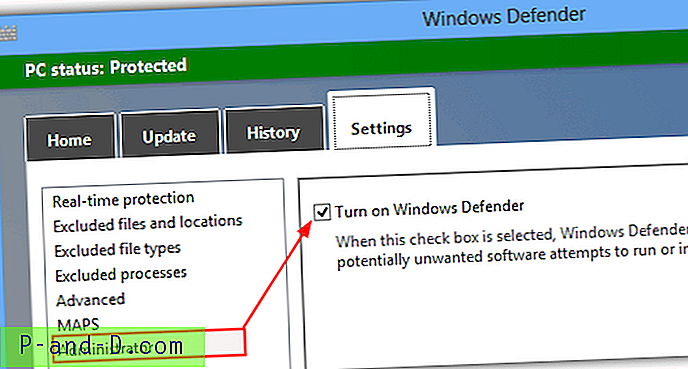
ถอนการติดตั้ง Windows Defender โดยสิ้นเชิง
สำหรับผู้ใช้ส่วนใหญ่เพียงปิด Windows Defender หรือปิดการใช้งานผ่านแผงควบคุมบริการควรเพียงพอที่จะหยุดทำงาน หากด้วยเหตุผลใดก็ตามที่คุณยังคงมีปัญหาอยู่หรือตั้งใจที่จะลบ Defender ออกจากระบบอย่างสมบูรณ์คุณจะไม่สามารถใช้โปรแกรมและคุณสมบัติหรือเปิดหรือปิดคุณสมบัติ Windows ได้
แม้ว่าจะไม่มีวิธีที่เป็นทางการในการถอนการติดตั้ง Defender อย่างสมบูรณ์ แต่ก็เป็นไปได้ที่จะลบบริการรายการแผงควบคุมรายการรีจิสทรีอื่น ๆ ที่เกี่ยวข้องและไฟล์และโฟลเดอร์ทั้งหมดด้วยตนเองดังนั้น Defender จะถูกลบออกจากระบบอย่างไม่เป็นทางการ สิ่งนี้แสดงชุดของปัญหาของตัวเองแม้ว่าในขณะที่รีจิสตรีคีย์ไฟล์และโฟลเดอร์ทั้งหมดได้รับการปกป้องด้วยสิทธิ์ระดับสูงและคุณจำเป็นต้องเป็นเจ้าของทั้งหมด นอกจากนี้เมื่อนำออกแล้วคุณจะไม่สามารถติดตั้ง Defender อีกครั้งได้เนื่องจากไม่ใช่แพ็คเกจอื่น
ดูเหมือนจะไม่มีเครื่องมือใดที่จะทำเพื่อคุณเราจึงตัดสินใจสร้างยูทิลิตี้ตัวเล็ก ๆ ของเราขึ้นมาซึ่งสามารถลบคีย์รีจิสตรีคีย์ไฟล์และโฟลเดอร์ที่ได้รับการป้องกันทั้งหมดได้ด้วยการคลิกเพียงปุ่มเดียว ขณะนี้โปรแกรมใช้งานได้ดีกับ Windows Vista และ Defender ของ 7 แต่ไม่สามารถใช้งานได้และไม่ควรใช้กับ Windows 8 เราอาจรวมการสนับสนุน Windows 8 Defender ในอนาคตหากมีคนร้องขอ
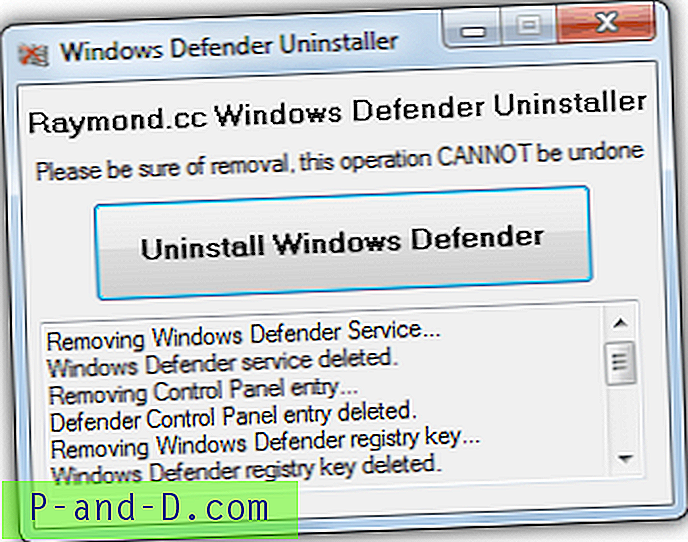
เพียงดาวน์โหลด โปรแกรมถอนการติดตั้ง Windows Defender แบบพกพาแล้วเรียกใช้จากนั้นคลิกปุ่มเพื่อถอนการติดตั้ง Defender บานหน้าต่างด้านล่างจะแสดงสิ่งที่ถูกลบและหากมีข้อผิดพลาดใด ๆ เพื่อผลลัพธ์ที่ดีที่สุดควรปิดการใช้งาน Defender ไว้ล่วงหน้าด้วยวิธีใดวิธีหนึ่งข้างต้น โปรดใช้เครื่องมือนี้ภายใต้ความเสี่ยงของคุณเองเมื่อลบ Defender แล้วจะไม่สามารถติดตั้งใหม่ได้อย่างง่ายดายตรวจสอบให้แน่ใจว่าคุณมีการสำรองข้อมูลเพื่อส่งมอบในกรณีที่คุณเปลี่ยนใจในภายหลัง
การลบ Defender ด้วยตนเอง
สำหรับประสบการณ์ที่มากขึ้นการลบบริการไฟล์โฟลเดอร์และแผงควบคุมของ Windows Defender สามารถทำได้ด้วยตนเอง แต่เนื่องจากข้อมูลทั้งหมดได้รับการป้องกันคุณต้องทราบวิธีการลบคีย์รีจิสทรีที่ได้รับการป้องกันและวิธีการเป็นเจ้าของโฟลเดอร์ด้วย เครื่องมือเช่น WinOwnership หรือเมนูบริบทใช้ความเป็นเจ้าของ
1. เปิดคำสั่งแจ้งและพิมพ์ต่อไปนี้เพื่อหยุดแล้วลบบริการ Defender:
sc หยุด windefend
sc ลบ windefend
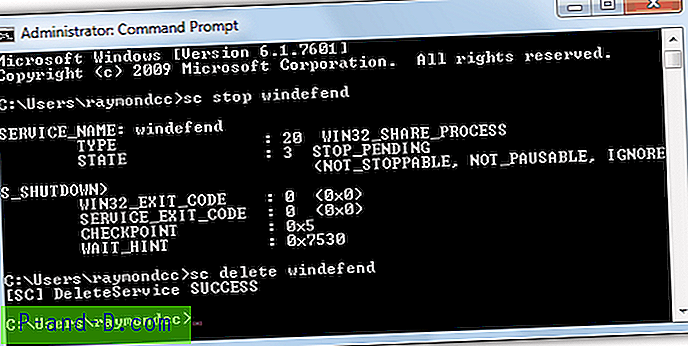
2. ถัดไปคุณต้องให้สิทธิ์แบบเต็มและลบรีจิสตรีคีย์ต่อไปนี้เพื่อให้สามารถลบรายการแผงควบคุม Defender ได้:
HKEY_LOCAL_MACHINE \ SOFTWARE \ Microsoft \ Windows \ CurrentVersion \ Explorer ที่
\ ControlPanel \ NameSpace \ {D8559EB9-20C0-410E-Beda-7ED416AECC2A}
3. ให้สิทธิ์อย่างเต็มรูปแบบและลบคีย์รีจิสทรีของโปรแกรม Defender:
HKEY_LOCAL_MACHINE \ SOFTWARE \ Microsoft \ Windows Defender
4. ตอนนี้ให้คุณเป็นเจ้าของและลบโฟลเดอร์ต่อไปนี้:
C: \ Program Files \ Windows Defender
C: \ ProgramData \ Microsoft \ Windows Defender
C: \ Program Files (x86) \ Windows Defender (สำหรับผู้ใช้ 64- บิตเท่านั้น)
หลังจากเสร็จสิ้น Defender ตอนนี้ควรถูกลบออก Windows อาจบ่นว่า Defender ถูกปิด แต่จะหายไปหลังจากรีบูตหรือคุณสามารถเข้าไปที่ Action Center และบอกว่าจะไม่ตรวจสอบซอฟต์แวร์ต่อต้านสปายแวร์ของคุณ
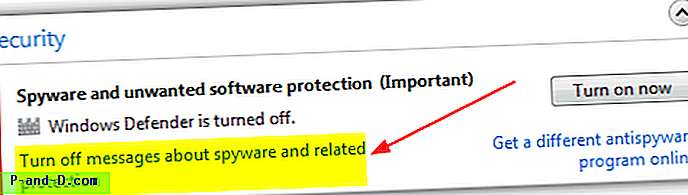
แน่นอนเราไม่แนะนำให้ปิดใช้งานหรือถอนการติดตั้ง Windows Defender เพื่อประโยชน์ของมันโดยเฉพาะอย่างยิ่งถ้ามันทำให้คุณไม่มีปัญหาหรือไม่จำเป็นต้องทำเช่นนั้น การปิดการใช้งาน Windows Defender จะทำให้คอมพิวเตอร์ของคุณไม่มีการป้องกันจากสปายแวร์และมัลแวร์อื่น ๆ ดังนั้นคุณต้องแน่ใจว่าคุณมีโปรแกรมต่อต้านสปายแวร์หรือแพคเกจความปลอดภัยอื่นเพื่อแทนที่





